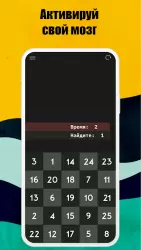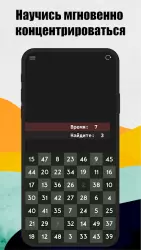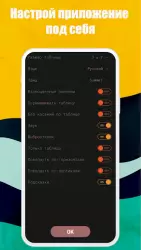Скорочтение: Таблица Шульте

«Скорочтение: Таблица Шульте» — приложение, направленное на развитие у пользователя навыка скорочтения. Для этого используется методика Шульте, подразумевающая последовательный поиск определенных значений в случайно сгенерированной таблице. Программа имеет дополнительные настройки для изменения сложности и визуального оформления интерфейса.
Особенности
Приложение «Скорочтение: Таблица Шульте» является тренажером. Каждое упражнение подразумевает взаимодействие с блоками, значения в которых каждый раз расставлены по-разному. Пользователю на экране высвечивается нужный для поиска символ для нажатия. Благодаря таким банальным манипуляциям удается в игровой форме развить навык быстрого чтения и концентрации внимания.
Программа имеет ряд дополнительных настроек, нацеленных как на изменение визуального оформления, так и на корректирование сложности тренажера. Пользователь может изменить язык текста, поменять тему, включить звук или вибрационный отклик при касании по экрану. При желании есть возможность активировать подсказки, повернуть ряды или выполнить перемешивание всех ячеек.
Преимущества и недостатки
Достоинствами можно считать следующие аспекты:
- отображение подробной статистики, на основании которой делаются выводы о результативности тренажера;
- большой выбор настроек для редактирования оформления;
- возможность ручного настраивания сложности;
- полностью переведенный на русский язык интерфейс.
Недостаток заключается в наличии рекламы, периодически появляющейся во время выполнения упражнений.
Скачать приложение Скорочтение: Таблица Шульте на Андроид бесплатно и без регистрации можно с нашего сайта, по ссылке ниже.
Скачать Скорочтение: Таблица Шульте на Android бесплатно
 ВКонтакте
Социальные сети , Полезные , Для планшетов
ВКонтакте
Социальные сети , Полезные , Для планшетов
 Google Play Market
Интернет , Другое , Для планшетов , Магазины
Google Play Market
Интернет , Другое , Для планшетов , Магазины
 SHAREit
Другое , Полезные
SHAREit
Другое , Полезные
 Одноклассники
Социальные сети , Виджеты , Для планшетов
Одноклассники
Социальные сети , Виджеты , Для планшетов
 WhatsApp Messenger
Общение , Прикольные , Для планшетов
WhatsApp Messenger
Общение , Прикольные , Для планшетов
 Мой говорящий Том
Другое , Прикольные
Мой говорящий Том
Другое , Прикольные
 Моя Говорящая Анджела
Другое , Прикольные , Для планшетов
Моя Говорящая Анджела
Другое , Прикольные , Для планшетов
 YouTube
Интернет , Видеоплееры , Развлечения , Виджеты , Полезные , Для планшетов
YouTube
Интернет , Видеоплееры , Развлечения , Виджеты , Полезные , Для планшетов
 Друг Вокруг
Социальные сети , Прикольные
Друг Вокруг
Социальные сети , Прикольные
 imo
Общение , Полезные , Для планшетов
imo
Общение , Полезные , Для планшетов